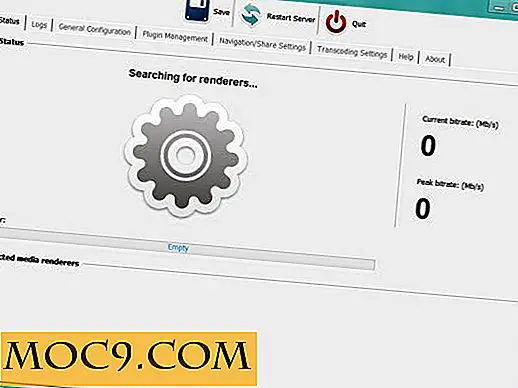Nandroid Backup: Hva er det og hvordan man lager en
Hvis du vil blinke en egendefinert ROM på Android-enheten din etter at den er blitt rotfestet, er det en god sjanse for at du har kommet over ordene Nandroid Backup mer enn en gang mens du gjorde undersøkelsen. Det er nødvendig at du vet hva en Nandroid-sikkerhetskopiering er, hvordan du gjør en og hvordan du gjenoppretter den, bare hvis noe skal gå galt.
Hva er en Nandroid Backup?
I utgangspunktet er det et speilbilde av Android-enheten din. En Nandroid-sikkerhetskopi lagrer alt på enheten, inkludert bilder, musikk, ringetoner, systeminnstillinger, lagrede passord, etc. Du får en nøyaktig kopi på alt du har på telefonen. Det inkluderer også en kopi av din egendefinerte ROM, spill og fremdrift i dem. Det er det jeg kaller en komplett backup.

Det er alltid en god ide å foreta en Nandroid-sikkerhetskopiering fra tid til annen, siden du aldri vet når skadelig programvare på en eller annen måte kan komme på telefonen din, du ved et uhell mister dataene dine eller må håndtere et buggy Android-system.
Hvordan lage en Nandroid Backup
Den anbefalte måten å opprette en Nandroid Backup er gjennom en tilpasset gjenoppretting, og det er den eneste måten å gå hvis du vil gjenopprette backupen din. Ulike tilpassede gjenoppretting har Nandroid-sikkerhetskopiering, men hvis du ønsker å bruke de mest populære, er TWRP eller CWM de du vil bruke. Hvis du bruker noen av disse og ikke finner sikkerhetskopien din, kan du prøve å se i "/ 0 / TWRP / Backups" eller "/ data / media / clockworkmod / backups."
Etter at du har blinket (brukt, utført), velg alternativet som lar deg lage din Nandroid-sikkerhetskopiering. Du kan ikke regne med berøringsskjermfunksjoner her, så du må bruke volum opp og volum ned-knappen for å navigere til alternativet. Hvis du for eksempel bruker CWM, må du:
1. Boot i Bootloader ved å trykke Volum ned og Power-knappen (vil fungere med de fleste enheter).
2. Start opp i gjenopprettingsmodus.
3. Åpne sikkerhetskopiering og gjenoppretting.

4. Velg Backup, og hvis det er nok plass, starter sikkerhetskopieringsprosessen. Når sikkerhetskopieringsprosessen er over, blir du tatt til CWM-startskjermbildet.

Hvordan gjenopprette en Nandroid Backup
Restaureringsprosessen er like enkelt. Alt du trenger å gjøre er å følge trinnene nedenfor.
1. Boot i utvinning.
2. Velg Sikkerhetskopiering og gjenoppretting.
3. Velg Gjenopprett (som ligger rett under backupalternativet i det første settet med instruksjoner), og hvis det er mer enn én Nandroid-sikkerhetskopiering, velg bare den du vil gjenopprette. Det er det. Det er så enkelt.
Sikkerhetsfilen vil ligge enten i en tilsvarende lagringsplass eller på enhetens microSD-kort. Du trenger et microSD-kort med stor kapasitet siden Nandroid-sikkerhetskopier kan ta opp mye plass. Din Android-system alene bruker noen få GB, og deretter avhenger av hva du har installert på telefonen, dine apper og data vil ta opp enda flere GBer. Hvis du vil spille det trygt, få et SD-kort med stor kapasitet.
Ikke glem at Nandroid-sikkerhetskopier ikke fungerer med forskjellige gjenopprettinger, så du vil ikke kunne bruke en TWRP Nandroid-sikkerhetskopiering med en CWM-gjenoppretting. Pass på at du har minst 75% av batteriet, bare i tilfelle, selv om en full 100% er enda bedre.
Konklusjon
Hvis du ikke vil praktisk talt trekke alt håret ut når du ved et uhell sletter dataene dine eller mister det på grunn av skadelig programvare, har du vane med å lage en sikkerhetskopi av deg, telefon om en gang i måneden. På den måten hvis noe skulle gå galt, har du ingenting å bekymre deg for. Du har allerede lest hvor enkelt det er å lage en Nandroid backup, så det er ingen unnskyldninger. Ikke glem å gi artikkelen en del på dine sosiale medier kontoer, og gi oss beskjed hvis du nylig har laget en sikkerhetskopi av telefonen din i kommentarene.

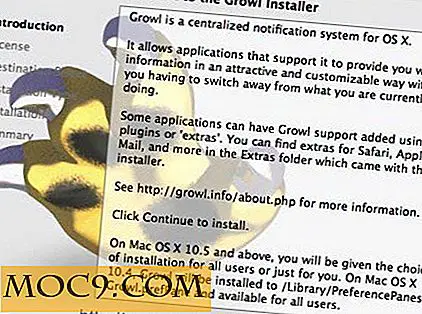
![Slik installerer du gjestetillegg i Ubuntu 12.10 Gjest i Virtualbox [Quick Tip]](http://moc9.com/img/__image1.png)